لایه بندی و تنظیمات آن در تری دی مکس
آموزش لایه بندی در تری دی مکس
در نرم افزارهای گرافیکی ابزارهای متنوعی جهت مدیریت و کنترل پروژه وجود دارد، یکی از این ابزارها که پای ثابت تمامی نرم افزارهای گرافیکی است، ابزار Layer است. در این مطلب قصد داریم تا با مبحث لایه بندی در تری دی مکس آَشنا شویم.
ورود به پنل لایه بندی و تنظیمات آن
- جهت ورود به پنل لایه بندی کافیست تا بر روی دکمه layer manager در main toolbar (مطابق تصویر زیر) کلیک کنید.
- پس از ورود به پنل layer با گزینه هایی مطابق با تصویر زیر مواجه میشویم:
- با هربار زدن این دکمه لایه ای جدید ایجاد میشود
- با زدن آن، لایه انتخابی حذف میشود
- شیء انتخاب شده را (در هر لایه ای که باشد) به لایه انتخاب شده منتقل میکند
- لایه ای که شیء انتخاب شده در صحنه در آن قرار دارد را به حالت انتخاب در می آورد.
- کلیه اشیاء موجود در لایه انتخاب شده را انتخاب میکند.
- مخی کردن (Hide) عناصر موجود در لایه
- غیرفعال کردن (Freeze) عناصر موجود در لایه در مقابل هرنوع تغییر
- لایه فعال (Current) : لایه ای که تیک دارد فعال بوده و عناصری که ترسیم میشوند به آن لایه میروند.
- همچنین با زدن دکمه “+” کنار هر لایه میتوان عناصر موجود در آن لایه را مشاهده کرده و تنظیمات را بصورت اختصاصی در مورد هر عنصر اعمال نمود.
- رنگ پیش فرض عناصر موجود در هر لایه در ستون color تعیین میشود.
- همانطور که ملاحظه میکنید، با بردن یک شیء به لایه دیگر، رنگ پیش فرض لایه به آن شیء نسبت داده میشود.
- در هنگام رندرگیری تنها لایه یا عناصری از یک لایه که در ستون Render خود دارای علامت قوری باشند مشاهده خواهند شد (اگر بجای علامت قوری، علامت “-” باشد در رندر نخواهد افتاد)
- همچنین اگر گزینه Render در تنظیمات لایه فعال باشد اما در ستون Hide علامت لامپ خاموش وجود داشته باشد (لایه Hide باشد) باز هم عناصر آن لایه در رندر مشاهده نخواهند شد.
منبع: اختصاصی خانه معماری (در صورت تمایل به درج این مطلب در دیگر منابع، حتما فرم ذیل را تکمیل فرمایید)
[iphorm id=”2″ name=”برداشت مطلب”]
نوشته های مرتبط:
- پلات استایل اتوکد | آموزش رایگان Autocad
- Autocad Uninstall | نحوه حذف کامل اتوکد از ویندوز
- آموزش ۳Dmax | ویرایشگر Array در تری دی مکس
- آموزش رایگان Autocad | تبدیل اتوکد به گوگل ارث و…
- آموزش رایگان گروه بندی لایه ها در اتوکد
- Autocad یا Revit؟ کدام بهتر است؟
- دلایل و روشهای رفع خطا و ارور باز شدن ۳dmax
- بهترین روشهای تبدیل نقشه اتوکد به PDF
- نحوه و روش و دستورات کاهش حجم فایلهای Autocad
- حل مشکل بهم ریختگی و خطوط اضافی در Autocad
لطفا امتیازی بدهید!



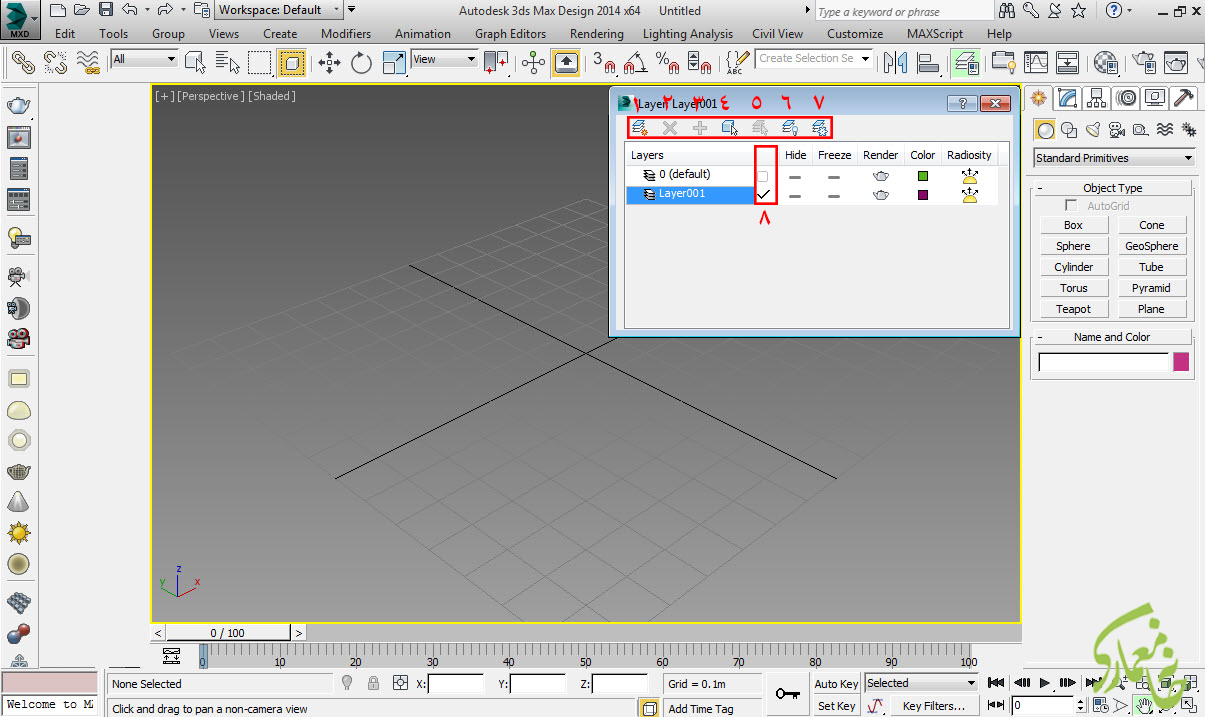
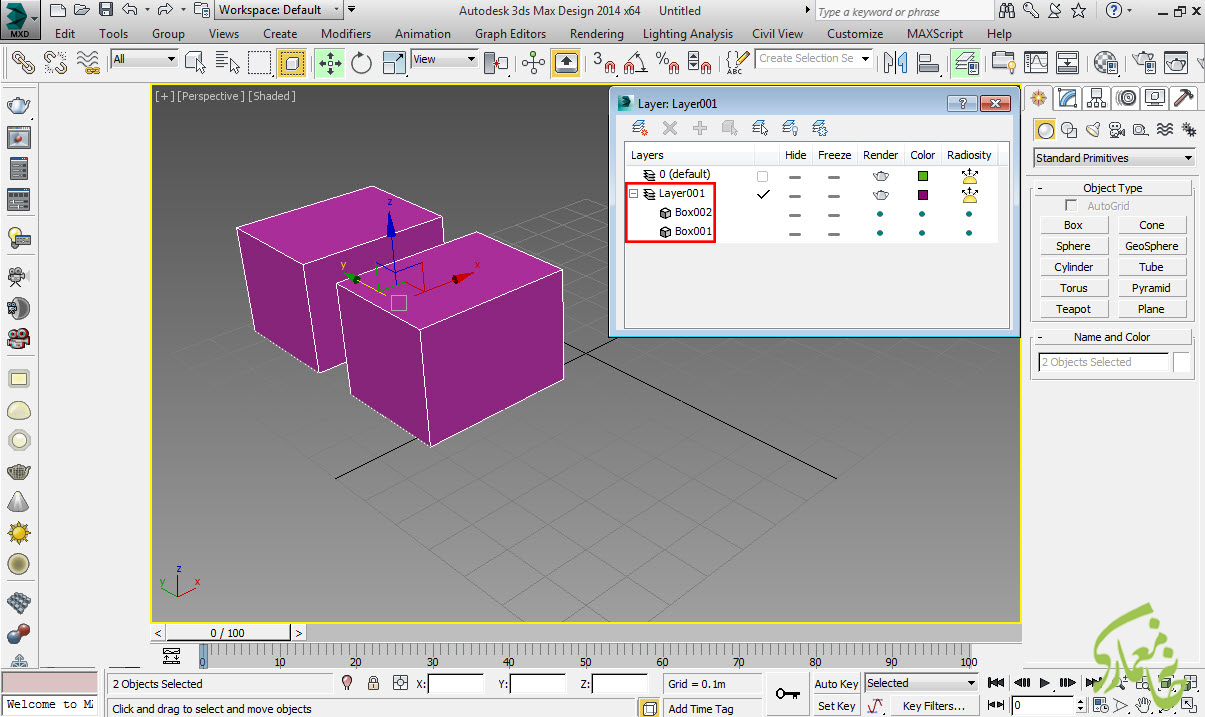
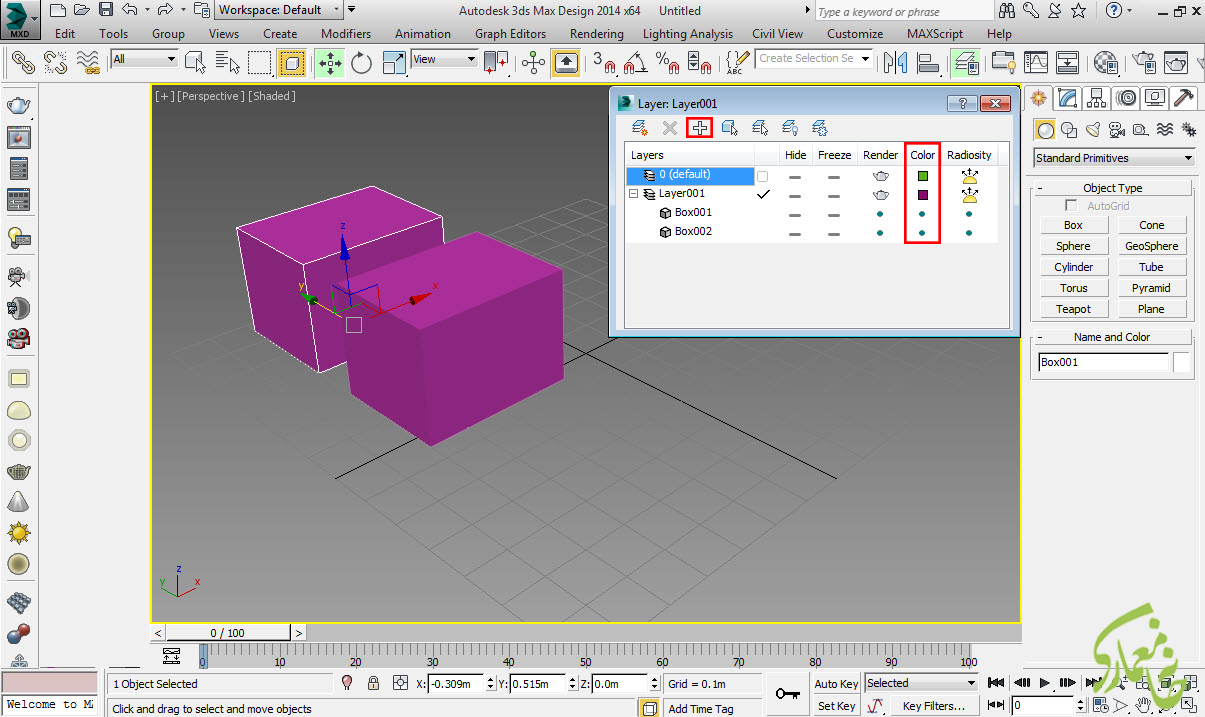

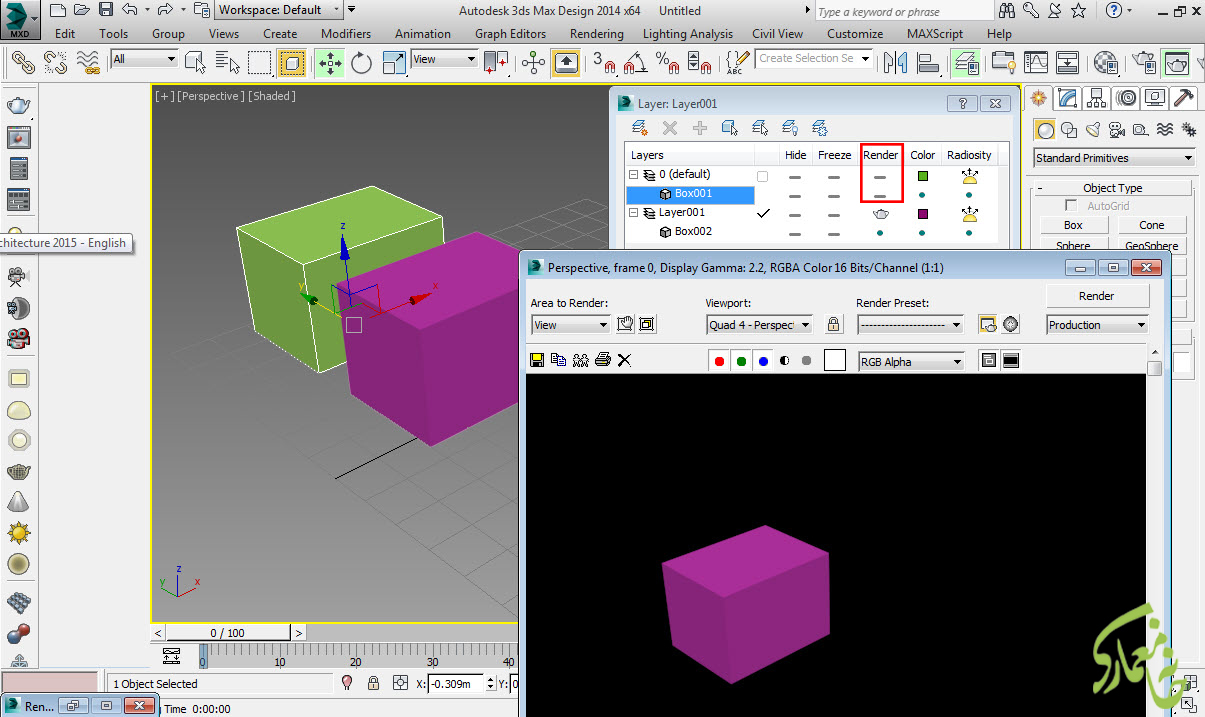
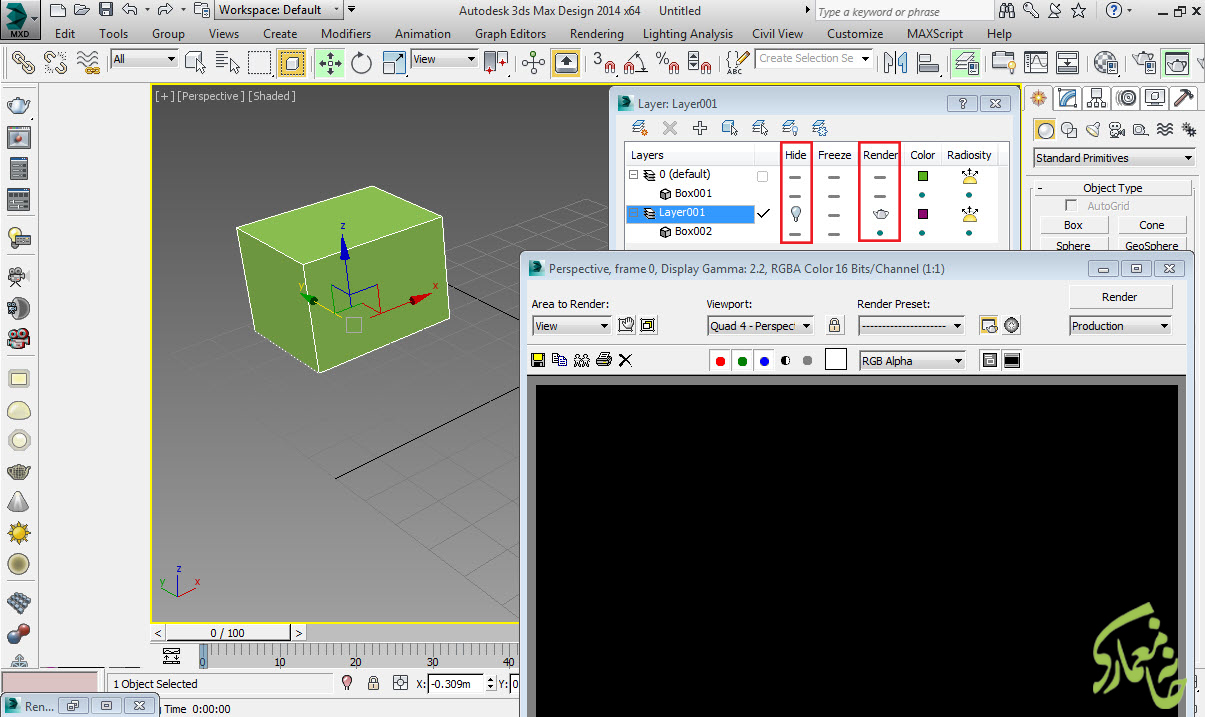
دیدگاهتان را بنویسید